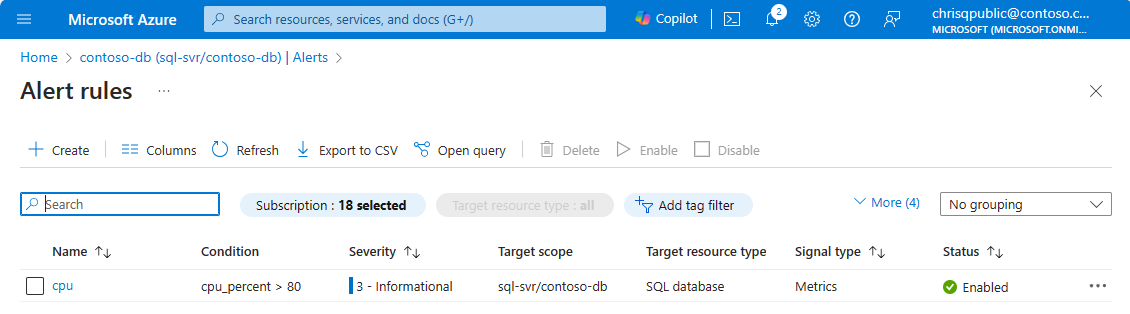使用 Azure 入口網站建立 Azure SQL 資料庫和 Azure Synapse Analytics 的警示
適用於:Azure SQL 資料庫
Azure Synapse Analytics
本文說明如何使用 Azure 入口網站在 Azure SQL 資料庫和 Azure Synapse Analytics 中設定警示。 當某些計量 (例如資料庫大小或 CPU 使用率) 達到閾值時,警示就會傳送電子郵件給您或呼叫 Webhook。
設定新警示規則
您可以收到以您 Azure 服務的監視計量或事件為基礎的警示。
- 計量值 - 當指定計量的值超出您指派的閾值時,就會觸發警示。 如需詳細資訊,請參閱計量警示。
- 活動記錄檔事件 - 警示可在每一個事件發生時觸發,或是僅在事件數目達到特定值時才觸發。 如需詳細資訊,請參閱活動記錄警示。
- 資源健康狀態 - 與資源健康狀態事件相關的警示,包括事件是由平台還是使用者啟動。 如需詳細資訊,請參閱資源健康狀態警示。
您可以為警示設定許多動作類型,以在觸發警示時執行,包括:
- 傳送電子郵件通知給服務管理員和共同管理員
- 將電子郵件傳送至您指定的其他電子郵件,包括 Azure Resource Manager 角色。
- 使用語音提示撥打電話號碼
- 傳送文字訊息至電話號碼
- 傳送 Azure 行動應用程式通知
- 啟動自動化 Runbook
- 呼叫 Azure Function
- 啟動事件中樞動作
- 建立 ITSM 相容的票證
- 選取邏輯應用程式動作
- 呼叫 Webhook 或安全的 Webhook
您可以透過下列方式,來設定及取得警示規則的相關資訊:
- Azure 入口網站,如本文所述。
- PowerShell
- 命令列介面 (CLI)
- ARM 範本
- Azure 監視器 REST API
開始使用 Azure 入口網站中的新警示規則
- 在 Azure 入口網站中,找到您想要監視的資源並選取。
- 從 [監視] 底下的資源功能表中,選取 [警示]。 不同資源的文字和圖示會有些許不同。
- 選取 [ + 建立] 按鈕,然後選取 [警示規則]。
- 在 [建立警示規則] 頁面中,[範圍] 會自動設定為單個資源。
注意
為了避免許多獨立警示的蔓延,您可能想要為訂用帳戶、資源群組或 Azure SQL 資料庫邏輯伺服器中某一類型的所有資源設定警示。 使用 [範圍] 索引標籤來變更新警示規則的範圍。
使用 [計量] 訊號類別中的警示來擷取活動尖峰或持續的資源壓力。
在 [條件] 索引標籤中,選取 [查看所有訊號],然後從 [計量] 列表中選取訊號。
選取所需的計量,例如 CPU 百分比。 選取套用。
選取訊號之後,[警示邏輯] 選項隨即出現。 此資源中該訊號的最新活動預覽也會顯示。
設定 [閾值] 類型,以判斷警示何時採取動作。 視需要選擇 [彙總類型]、[運算子] 和 [閾值]。 一般閾值為:靜態、最大值、大於、80%。
欄位 描述 閾值 選取是否應該根據靜態值或動態值來評估閾值。
靜態閾值使用您設定的閾值評估規則。
動態閾值使用機器學習演算法持續學習計量行為模式,並計算非預期行為的適當閾值。 您可以深入了解如何針對計量警示使用動態閾值。運算子 選取對閾值比較計量值的運算子。
如果使用動態閾值,警示規則可依據計量行為,針對相同警示規則的上限和下限來使用自訂閾值。 請選取下列其中一個運算子:
- 大於閾值上限或低於閾值下限 (預設值)
- 大於閾值上限
- 低於閾值下限彙總類型 選取要套用至資料點的彙總函式:Sum、Count、Average、Min 或 Max。 閾值 如果您選取靜態閾值,請輸入條件邏輯的臨界值。 單位 如果選取的計量訊號支援不同的單位,例如位元組、KB、MB 和 GB,而且如果您選取靜態閾值,請輸入條件邏輯的單位。 閾值敏感度 如果您已選取動態閾值,請輸入敏感度層級。 敏感度層級會影響計量序列模式的偏差量,需要偏差量才能觸發警示。
- 高:閾值緊密且接近計量序列模式。 最小的偏差就會觸發警示規則,因此會產生較多警示。
- 中:閾值不緊密且更為平衡。 警示量少於高敏感度層級 (預設)。
- 低:閾值鬆散,允許的計量序列模式偏差較大。 只有較大的偏差才會觸發警示規則,因此會產生較少的警示。彙總細微性 選取使用彙總類型函式時,將資料點分組的間隔。 選擇大於評估頻率的彙總細微性 (期間),以減少錯過所新增時間序列第一次評估期間的可能性。 評估頻率 選取執行警示規則的頻率。 選取小於彙總細微性的頻率,以產生該評估的滑動視窗。 在 [評估時機] 下,判斷所需的評估頻率。 使用 [檢查間隔] 和 [回顧期間] 下拉式清單。
您可以選擇新增此警示的多個條件,視需要選擇 [新增條件] 警示。
選取 [下一步:動作]>。
建立新的警示規則
- 從 [選取動作群組] 窗格選取現有的動作群組,或在您的訂用帳戶中建立動作群組。 動作群組允許您定義警示條件發生時要採取的動作。 此動作定義了觸發警示時執行的動作 (例如傳送電子郵件)。
- 或者,透過 [使用快速動作] 功能來建立新的動作群組,並提供電子郵件或 Azure 行動應用程式通知目標。
- 選取 [下一步: 詳細資料]>。
- 根據預設,警示規則的嚴重性為 3 - 資訊。 可以視需要調整警示規則的嚴重性。
- 提供 [警示規則名稱]。 提供描述,此為可選但建議。
- 在 [進階選項] 底下:
- 確保在完成建立警示規則時立即開始執行 [在建立時啟用]。
- 預設會啟用 [自動解決警示] 選項。 這會使警示成為「具狀態」,也就是說,當條件不再符合後就會解決警示。
- 選取 [下一步:標記]>。
- 請考慮使用 Azure 標籤。 例如,用來識別誰建立資源的 [擁有者] 或 [建立者] 標籤,以及用來識別此資源是否在生產、開發等環境中的 [環境] 標籤。如需詳細資訊,請參閱制定 Azure 資源的命名和標記策略。
- 選取 [檢閱 + 建立]。
- 選取 建立。 警示很快就會處於作用中狀態。
管理警示規則
注意
若要隱藏雜訊警示,請參閱使用動作規則隱藏警示。
需透過 Azure 入口網站資源功能表中的 [警示] 功能表來管理現有警示。 若要檢視、暫止、啟動、修改和刪除現有警示:
在 Azure SQL 資料庫的 [警示] 窗格中,選取 [警示規則]。
選取個別的現有警示規則來進行管理。 您可以修改現有的作用中規則,並依照喜好設定加以調整。 作用中規則也可以在不刪除的情況下暫止。